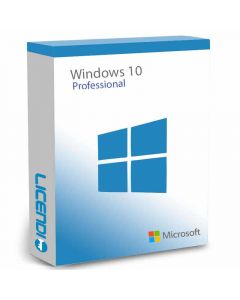Fehler 0xC1900208 in Windows 10 beheben
Wenn Sie schon einmal versucht haben, Ihr Windows 10 zu aktualisieren und der gefürchtete Fehler 0xC1900208 aufgetreten ist, wissen Sie, wie frustrierend das sein kann. Dieses Problem ist recht häufig und tritt in der Regel auf, wenn eine inkompatible Anwendung verhindert, dass das Upgrade korrekt abgeschlossen wird. Glücklicherweise gibt es mehrere Umgehungsmöglichkeiten, die Sie ausprobieren können, um das Problem zu lösen - schauen wir uns an, wie Sie diesen ärgerlichen Fehler beheben können!
Wenn Sie Windows 10 zu einem günstigen Preis kaufen möchten, besuchen Sie unseren Licendi-Shop. Wir bieten umfassenden Support während der Installation, um Ihnen bei der Behebung von Fehlern zu helfen. Zögern Sie also nicht, uns zu kontaktieren, wenn Sie persönliche Unterstützung benötigen!
Was ist der Fehler 0xC1900208?
Fehler 0xC1900208 ist ein Windows Update-Fehlercode, der darauf hinweist, dass eine oder mehrere auf Ihrem System installierte Anwendungen nicht mit dem Update kompatibel sind, das Sie zu installieren versuchen. Dies kann dazu führen, dass der Update-Prozess gestoppt wird und Ihr System in einem inkonsistenten Zustand bleibt.


Häufige Ursachen für den Fehler 0xC1900208
Bevor Sie sich mit den Lösungen befassen, ist es sinnvoll, einige der häufigsten Ursachen für diesen Fehler zu kennen:
Inkompatible Anwendungen. Software, die nicht mit der neuen Version von Windows kompatibel ist.
Beschädigte Systemkonfigurationen. Beschädigte Systemdateien oder falsche Einstellungen.
Fehlender Speicherplatz. Unzureichender Festplattenspeicher für die Durchführung des Upgrades.
Sicherheitshindernisse. Antivirus- oder Sicherheitsprogramme blockieren das Upgrade.
Lösungen für den Fehler 0xC1900208
1. Inkompatible Anwendungen identifizieren und deinstallieren
Die einfachste Lösung besteht darin, die Anwendungen, die das Problem verursachen könnten, zu identifizieren und zu deinstallieren. So geht's:
Schritt 1. Öffnen Sie "Einstellungen" und navigieren Sie zu "Anwendungen".
Schritt 2. Überprüfen Sie die Liste der installierten Anwendungen und suchen Sie nach Anwendungen, die möglicherweise nicht mit dem Windows-Update kompatibel sind.
Schritt 3. Deinstallieren Sie die verdächtigen Anwendungen.
Schritt 4. Starten Sie Ihren Computer neu und versuchen Sie das Update erneut.
2. Verwenden Sie die Windows Update-Problembehandlung
Windows 10 verfügt über eine integrierte Problembehandlung, die Ihnen dabei helfen kann, häufige Probleme mit Updates zu erkennen und zu beheben.
Schritt 1. Öffnen Sie "Einstellungen" und wählen Sie "Update und Sicherheit".
Schritt 2. Klicken Sie auf "Problembehandlung" und wählen Sie "Windows Update".
Schritt 3. Starten Sie die Problembehandlung und folgen Sie den Anweisungen auf dem Bildschirm.
3. Freier Speicherplatz
Vergewissern Sie sich, dass Sie über genügend Speicherplatz verfügen, um die Aktualisierung abzuschließen.
Schritt 1. Öffnen Sie "Einstellungen" und gehen Sie zu "System".
Schritt 2. Wählen Sie "Speicher" und prüfen Sie, wie viel Speicherplatz Sie zur Verfügung haben.
Schritt 3. Löschen Sie unnötige Dateien oder verwenden Sie das Tool "Datenträgerbereinigung", um Speicherplatz freizugeben.
4. Überprüfung der Systemintegrität
Verwenden Sie die integrierten Windows-Tools, um Systemdateien zu überprüfen und zu reparieren.
Schritt 1. Öffnen Sie die "Eingabeaufforderung" als Administrator.
Schritt 2. Geben Sie sfc /scannow ein und drücken Sie die Eingabetaste.
Schritt 3. Warten Sie, bis der Scan abgeschlossen ist, und folgen Sie den Anweisungen, wenn Fehler gefunden werden.
5. Antivirus vorübergehend deaktivieren
Manche Antiviren-Software kann den Windows-Update-Prozess stören.
Schritt 1. Deaktivieren Sie vorübergehend Ihre Antiviren-Software.
Schritt 2. Versuchen Sie das Upgrade erneut.
Schritt 3. Denken Sie daran, Ihre Antiviren-Software nach Abschluss des Upgrades wieder zu aktivieren.


Kurz und bündig
Der Fehler 0xC1900208 in Windows 10 kann ein echtes Ärgernis sein, aber mit den richtigen Lösungen können Sie ihn ohne allzu große Probleme überwinden. Von der Deinstallation inkompatibler Apps bis hin zur Verwendung integrierter Reparaturtools gibt es eine Reihe von Möglichkeiten, dieses Problem zu lösen - lassen Sie sich nicht von einem einfachen Fehler aufhalten! Probieren Sie diese Lösungen aus und bringen Sie Ihr System wieder zum Laufen.